Thay đổi DNS khi bị chặn là một trong những phương pháp được rất nhiều anh em cá độ áp dụng khi bị chặn tại các trang web nhà cái. Vậy bạn đã biết làm thế nào để đổi DNS khi bị chặn chưa? Nếu chưa thì hãy theo dõi bài viết dưới đây, Soikeo IO sẽ hướng dẫn cụ thể cho các bạn cách đổi DNS khi bị chặn bởi các nhà mạng Việt Nam. Cùng đón xem nhé.
DNS là gì?
DNS là từ viết tắt của cụm từ Domain Name System trong tiếng Anh, nghĩa là hệ thống phân giải tên miền thành địa chỉ IP. Để dễ hình dung, bạn có thể coi DNS như một thư mục khổng lồ của thế giới Internet. DNS có thể giúp chuyển đổi tên miền của các trang web mà chúng ta thường thấy hàng ngày thành dạng IP và ngược lại, từ IP sang tên miền.

Khi bạn nhập tên miền của trang web vào thanh tìm kiếm của trình duyệt, bạn có thể truy cập trực tiếp vào trang web mà không cần phải đi qua địa chỉ IP của trang web. Vì quá trình chuyển đổi từ tên miền sang địa chỉ IP đã được DNS đảm nhận. Nhờ đó, người dùng chỉ cần nhớ tên miền chứ không phải địa chỉ IP của trang web.
Ngoài ra, DNS cũng có thể giúp bạn truy cập vào các trang web cá độ bị chặn bởi các nhà mạng ở Việt Nam. Việc thay đổi DNS có thể giúp bạn truy cập vào trang web nhanh hơn và giảm thời gian tra cứu IP của trang web.
Hướng dẫn cách đổi DNS khi bị chặn
Các bạn muốn truy cập vào các trang web cá độ tại Việt Nam nhưng lại thường gặp phải tình trạng bị chặn bởi các nhà mạng. Vậy làm thế nào để có thể truy cập được. Rất đơn giản, các bạn chỉ cần đổi DNS là có thể truy cập được ngay. Tuy nhiên, làm sao để đổi DNS khi bị chặn đúng cách. Hãy cùng theo dõi tiếp phần dưới đây, Soi Keo IO sẽ hướng dẫn cụ thể cho các bạn:
Hướng dẫn cách đổi DNS trên điện thoại
Việc đổi DNS trên điện thoại khi bị chặn rất đơn giản và nhanh chóng. Các bạn chỉ cần làm theo hướng dẫn dưới đây:
Đối với hệ điều hành IOS:
- Đối với điện thoại Iphone có hệ điều hành IOS, các bạn mở Cài đặt (Settings) và chọn Wifi
- Nhấp vào “i” ở bên cạnh mạng Wifi mà các bạn muốn thay đổi DNS và chọn DNS.
- Bạn có thể nhập địa chỉ DNS vào mục DNS. Tuy nhiên, khác một chút, bạn phải phân tách hai địa chỉ DNS bằng dấu phẩy.

Đối với hệ điều hành Android:
- Đầu tiên, bạn chọn vào Cài đặt rồi đến Wi-Fi.
- Tại đây, danh sách các wifi chưa kết nối và đã kết nối sẽ được hiển thị.
- Bạn cần đổi DNS wifi nào thì bấm vào wifi đó và giữ. Sau đó chọn Sửa đổi Mạng (hoặc Quản lý Cài đặt Mạng).
- Tiếp theo, chọn Cài đặt tĩnh và Thêm tùy chọn hiển thị.
- Ở phần địa chỉ IP, bạn chỉ cần đặt IP tĩnh theo đúng Gateway của wifi mình đang sử dụng. Thông thường là 192.168.1.1
Hướng dẫn đổi DNS khi bị chặn trên máy tính
Đối với hệ điều hành Mac:
- Đầu tiên, bạn hãy mở System Preferences
- Tiếp theo, trong phần Network, chọn Kết nối mạng ở cột bên trái. Hãy tiếp tục chọn Advanced ở góc dưới cùng bên phải của giao diện.
- Chọn tab DNS.
- Nhấp vào dấu cộng (+) để thêm DNS mà mình muốn
- Hoàn tất xong nhấn OK và nhấn Apply.
Chỉ với những thao tác đơn giản trên là bạn đã có thể thay đổi DNS trên máy tính có hệ điều hành Mac rồi.
Đối với hệ điều hành Windows:
- Đầu tiên, mở Control Panel bằng cách nhấn vào Start và gõ Control Panel vào ô tìm kiếm
- Sau đó, chọn mục Network and Internet
- Tiếp đến, chọn mục Network and Sharing Center
- Ở cột bên trái, nhấn mục Change adapter settings
- Ở phần biểu tượng mạng đang kết nối Internet, các bạn nhấn chuột phải và chọn Properties.
- Trong danh sách ở cửa sổ hiện ra, chọn Internet Protocol Version 4 (TCP/IPv4).
- Tiếp nữa nhấn Properties.
- Sau đó, chọn vào mục Use the following DNS server addresses.
- Tại đây, các bạn hãy nhập vào địa chỉ DNS mà mình muốn dùng nhấp OK là xong.
Chỉ cần vài bước đơn giản, việc thay đổi DNS khi bị chặn trên máy tính sẽ không còn khó khăn nữa rồi.
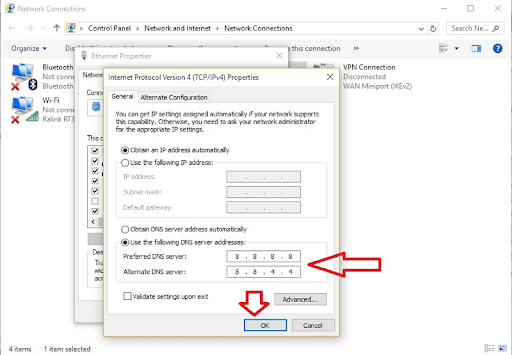
Hướng dẫn đổi DNS trên Router
Ngoài việc thay đổi địa chỉ trên thiết bị bạn đang sử dụng thì bạn có thể hoàn toàn thay đổi DNS trên Router tại nhà của mình. Lúc này, toàn bộ mạng của gia đình bạn sẽ được sử dụng DNS mới.
Bạn chỉ cần thay đổi DNS trên Router, mà không phải đổi trên các thiết bị riêng lẻ. Lúc này, tất cả các thiết bị như điện thoại di động, iPad, máy tính,… đều có thể truy cập vào trang cá cược. Hoặc bạn cũng có thể truy cập vào được các trang web đã bị nhà điều hành mạng của bạn chặn trước đó.
Cách thay đổi DNS như sau:
- Đầu tiên, truy cập vào mạng gia đình bạn trước.
- Sau đó, mở trình duyệt web và nhập vào địa chỉ Router nhà bạn trên Google. Thông thường, địa chỉ Router là 192.168.0.1 hoặc 192.168.1.1
- Tiếp theo, đăng nhập vào Router
- Sau đó, vào Cài đặt kết nối Internet (WAN). Bạn sẽ tìm tới mục nào đó nói đến DNS Settings.
- Trong cửa sổ này, hãy nhập địa chỉ DNS mà bạn muốn sử dụng. Lưu các thay đổi của bạn là xong.
Như vậy bài viết trên Soikeo.ai đã hướng dẫn các bạn cách thay đổi DNS khi bị chặn bởi các nhà mạng Việt Nam. Hy vọng với những chia sẻ này sẽ giúp bạn tham gia chơi tỷ lệ kèo dễ dàng hơn.
